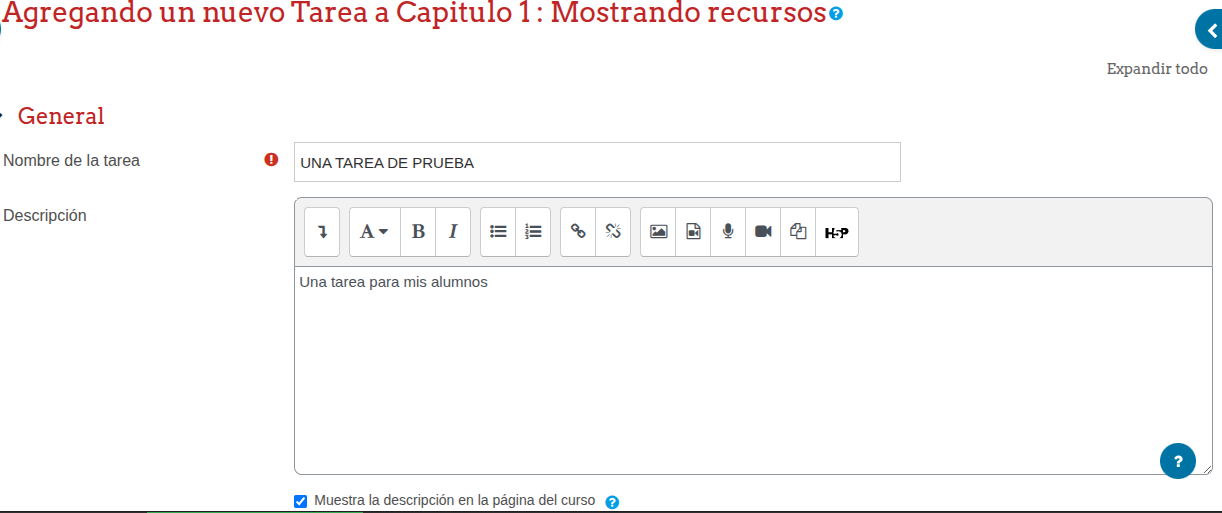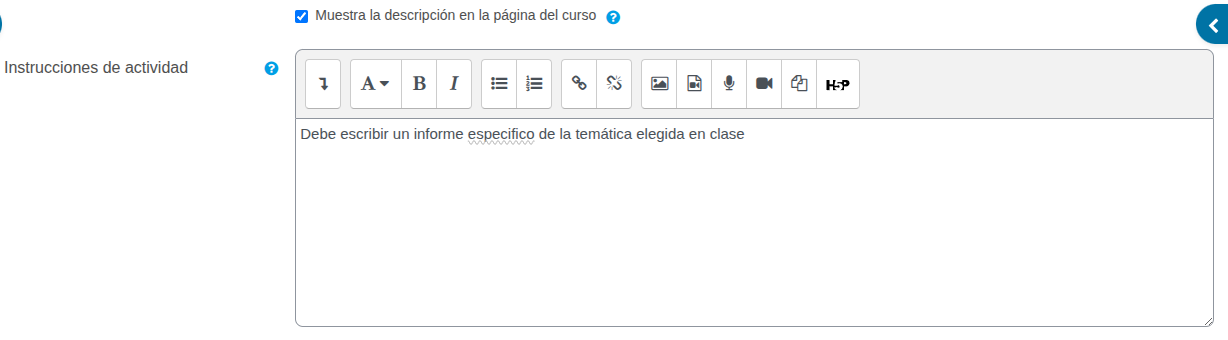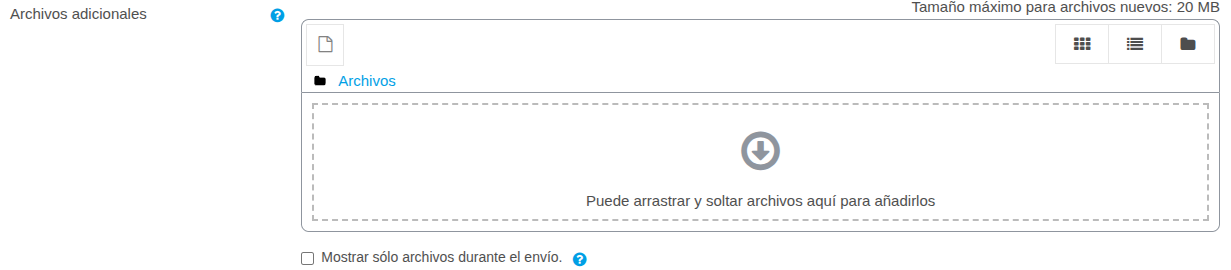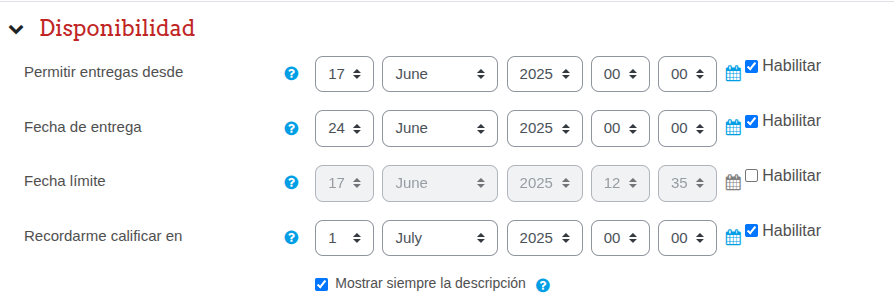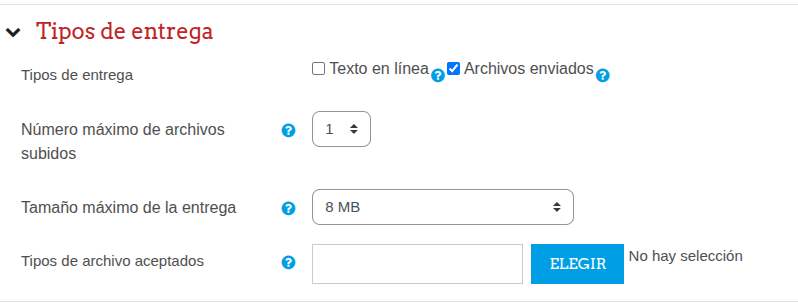Recurso: Tarea
Cómo Crear una Tarea en Moodle
La Tarea en Moodle es una herramienta fundamental que te permite recopilar los trabajos de tus estudiantes. Puedes plantear un enunciado o consigna, y los alumnos entregan sus soluciones directamente a través de la plataforma. La ventaja es que no siempre implica subir archivos; los estudiantes también pueden escribir sus respuestas directamente en Moodle.
Para configurar una tarea, sigue estos pasos:
- Activar edición: En la página principal de tu curso, haz clic en el icono de administración (generalmente un engranaje) y selecciona "Activar edición".
- Añadir actividad o recurso: En la sección donde quieras añadir la tarea, pulsa sobre "Añadir una actividad o un recurso".
- Seleccionar "Tarea": Elige la opción "Tarea" de la lista y luego haz clic en el botón "Agregar".
Una vez que hayas seleccionado "Tarea", encontrarás los siguientes apartados principales para configurar:
General
En esta sección, defines la información básica de tu tarea:
- Nombre de la tarea: Introduce un título claro y representativo para la tarea.
- Descripción: Este es el campo donde puedes plantear el enunciado de la tarea. Aquí puedes detallar las instrucciones, requisitos y todo lo que los estudiantes necesitan saber para completarla.
- Archivos adicionales: Puedes adjuntar cualquier tipo de archivo (como un PDF con instrucciones detalladas, una plantilla, etc.) utilizando el selector de archivos o simplemente arrastrando y soltando el archivo.
- Mostrar siempre la descripción:
- Si marcas esta opción, el enunciado de la tarea será visible permanentemente para los estudiantes desde el momento en que la actividad esté visible.
- Si no la marcas, el enunciado permanecerá oculto hasta la fecha definida en "Permitir entregas desde", aunque la tarea ya sea visible en el curso.
Disponibilidad
Aquí configuras las fechas clave para la entrega de la tarea:
- Permitir entregas desde: Establece la fecha a partir de la cual los estudiantes podrán empezar a enviar sus trabajos.
- Fecha de entrega: Esta es la fecha límite que los estudiantes ven para entregar la tarea. Es principalmente informativa; aún podrán entregar después de esta fecha, pero sus envíos se marcarán como atrasados.
- Fecha límite: Esta es la fecha definitiva hasta la cual se pueden realizar envíos. Si esta opción está deshabilitada, los alumnos pueden enviar en cualquier momento (aunque se marquen como atrasados si pasan la "Fecha de entrega"). Los trabajos enviados después de esta "Fecha límite" aparecerán en rojo para los profesores, indicando un retraso.
- Recordarme calificar en: Puedes configurar una fecha para que Moodle te envíe un recordatorio para calificar las entregas.
Tipos de entrega
Aquí decides cómo quieres que los estudiantes realicen sus envíos:
- Texto en línea: Los estudiantes pueden escribir su solución directamente en el editor de texto de Moodle.
- Archivos enviados: Los estudiantes pueden subir uno o varios archivos como solución.
- También puedes habilitar ambas opciones.
Además, en esta sección podrás configurar:
- Límites de palabras: Si la entrega es de texto en línea.
- Tamaño máximo del archivo: Para los archivos subidos.
- Tipo de documento a entregar: Puedes especificar qué tipos de archivos se permiten (por ejemplo, solo PDF, solo Word, etc.).